在当今数字化时代,Word文档作为最常用的文本编辑工具之一,其格式刷功能对于提高工作效率和文档美观性起着至关重要的作用,许多用户对这一功能强大的工具并不熟悉,甚至从未使用过,本文旨在详细介绍Word文档中格式刷的使用方法,帮助大家更好地掌握这一实用技能。
什么是格式刷?
格式刷是Microsoft Word中的一项功能,它允许用户将一个位置的格式复制到另一个位置,这包括字体样式、大小、颜色、段落格式、项目符号等几乎所有的格式设置,通过格式刷,用户可以快速统一文档中的格式,使文档看起来更加整洁和专业。
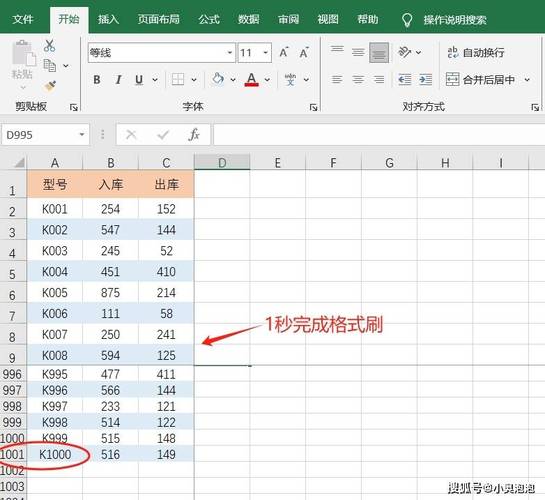
如何使用格式刷?
1. 基本使用方法:
选择带有所需格式的文本:用鼠标选中你想要复制格式的文本。
点击或双击“格式刷”按钮:在Word的“开始”选项卡中,找到“格式刷”按钮(通常显示为一个小刷子的图标),单击该按钮可以复制一次格式;双击则可以多次复制,直到你按下Esc键或再次单击“格式刷”按钮取消。
选择要应用格式的文本:选中你想要应用新格式的文本,如果你之前是双击“格式刷”,那么你可以连续选择多个文本区域来应用相同的格式。
2. 高级用法:
跨文档使用:格式刷不仅可以在同一文档内使用,还可以在不同文档之间复制格式,只需打开两个文档,按照上述步骤操作即可。
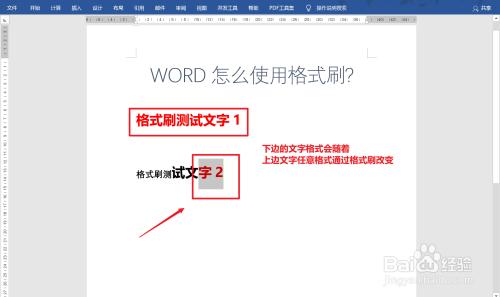
结合快捷键使用:为了提高效率,你可以使用快捷键Ctrl+Shift+C来复制格式,然后使用Ctrl+Shift+V来粘贴格式,这样可以避免频繁移动鼠标到工具栏。
实例演示
假设你有一份报告,需要将所有章节标题设置为相同的格式,你可以先设置好一个章节标题的格式,然后使用格式刷将其复制到其他所有章节标题上,这样可以大大节省时间并保持一致性。
| 章节 | 原标题格式 | 应用格式刷后 |
| 1 | 普通文本 | 加粗、居中 |
| 2 | 普通文本 | 加粗、居中 |
| 3 | 普通文本 | 加粗、居中 |
常见问题解答(FAQs)
Q1: 如果我不想每次都手动点击或双击“格式刷”按钮,有没有更快捷的方法?
A1: 是的,你可以使用快捷键,按Ctrl+Shift+C组合键可以复制格式,然后按Ctrl+Shift+V组合键可以粘贴格式,这样你就可以避免频繁移动鼠标到工具栏了。
Q2: 我可以在表格中使用格式刷吗?
A2: 当然可以,格式刷不仅适用于普通文本,也适用于表格中的单元格,你可以像处理普通文本一样,使用格式刷来统一表格中的数据格式。
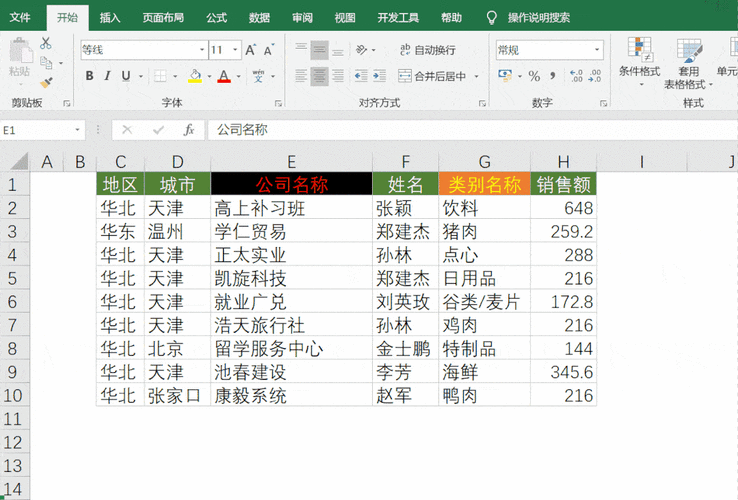
格式刷是一个强大而实用的工具,它可以帮助你快速统一文档中的格式,提高你的工作效率,通过本文的介绍,希望你能更好地掌握这一功能的使用方法,并在日常工作中灵活运用,无论是简单的文本格式化还是复杂的文档排版,格式刷都能成为你得力的助手。
小伙伴们,上文介绍word文档格式刷怎么用的内容,你了解清楚吗?希望对你有所帮助,任何问题可以给我留言,让我们下期再见吧。
内容摘自:https://news.huochengrm.cn/cyzx/15049.html
